Как сбросить NVRAM / PRAM на macOS Big Sur / Catalina
Ваш Mac работает на последней версии macOS и сталкивается с проблемой не сохранения данных об уровне регулировки громкости, разрешении экрана, выборе диска и полезной информации, которая должна храниться в памяти, когда ваш Mac (MacBook Pro, MacBook Retina, iMac, iMac Pro) не подключен к сети или выключен. Apple хранит все настройки и данные, установленные владельцем устройства, и их нельзя изменять, когда оно придет в рабочее состояние. Здесь я рассказал о NVRAM (энергонезависимой памяти с произвольным доступом) и PRAM (Parameter RAM), и в этом случае вам следует выполнить сброс и как это сделать.
Примечание. Способ хранения данных в энергонезависимой памяти, настройки и параметры могут отличаться в зависимости от модели Mac. Но вы можете сбросить NVRAM / PRAM в Mac OS X, используя следующие шаги. Оба ОЗУ хранят одинаковую информацию.
- NVRAM: – энергонезависимая оперативная память
- PRAM: – RAM параметров
Полезно: сбросить забытый пароль Mac без диска или загрузочного диска [How to].
В этом случае вам нужно сбросить память NVRAM и всю настройку
 > Выбранное разрешение экрана не сохраняется
> Выбранное разрешение экрана не сохраняется- > Громкость динамика не сохраняется
- > Выбор диска следует менять при каждом запуске
- > Информация о панике ядра не сохраняется
Шаг для сброса NVRAM в macOS: MacBook Pro, MacBook Retina, iMac и другие
В этом процессе вам необходимо использовать ярлыки для сброса настроек NVRAM или сброса PRAM.
M1 Apple Silicon MacBook не требует сброса PRAM / NVRM, потому что этот Macbook M1 автоматически перезагружается при перезагрузке Mac [Apple Logo from Top Mac Menu > Restart], Выполните следующие действия для Intel MacBook Pro / Air.
- Шаг 1: выключите Mac, выберите «Логотип Apple»> «Выключить».
- Шаг 3: Включите его, «Используйте кнопку питания», чтобы «запустить Mac».
- Шаг 4: Прежде чем услышать звук запуска на вашем устройстве Mac, нажмите и удерживайте «Command + Option + P + R».
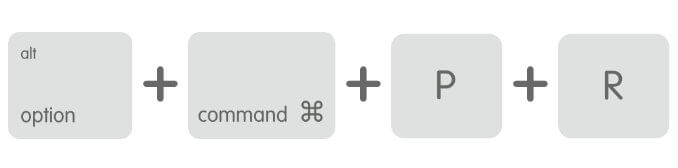
Примечание. Пользователи клавиатуры Windows на Mac могут использовать следующие сочетания клавиш: «Alt + Windows + P + R».
- Шаг 5. Дождитесь автоматического перезапуска устройства, непрерывно удерживайте клавиши и отпустите все клавиши после прослушивания звука запуска при повторном отпускании всех клавиш.
В течение всего процесса ваш Mac перезагружается два раза.
Теперь вы удалили все основные данные, которые сохранялись в памяти NVRAM, такие как громкость динамика, разрешение экрана, выбор загрузочного диска и информация о часовом поясе.
Примечание. Сброс NVRAM может решить проблему с подключением к Wi-Fi после обновления OS X.
→ Используя те же шаги, вы также можете «Сбросить PRAM» (ОЗУ параметров) на Mac.
сбросить NVRAM не работает? Что делать?
Если звук при запуске не воспроизводится или сочетания клавиш для сброса NVRM или PRAM не отвечают. Попробуйте следовать этим советам,
Если ваш Mac использует «Пароль прошивки», то этот ключ не работает. Отключите пароль прошивки от MacOS Recovery, чтобы сбросить NVRAM на Mac, MacBook Pro, MacBook Air.
Как сбросить NVRAM / PRAM / SMC на M1 Silicon MacBook
Хорошо, здесь Apple M1 Silicon MacBook Pro / Air также не позволяет сбросить PRAM, NVRAM и SMC [Clear RAM] По запросу пользователей этот компьютер Mac сбрасывает и восстанавливает все данные при каждом запуске вашего Macbook. Чтобы сбросить NVRAM и PRAM на SILICON Mac, перезагрузите систему.
- Логотип Apple в верхнем меню Mac> Перезагрузка. Вот и все.
Для Safari: настройки файлов cookie, сбросить Safari на Mac и ПК
Теперь вам нужно перенастроить все параметры, удаленные в результате этого процесса, такие как громкость динамика, разрешение экрана, загрузочный диск и выбор часового пояса.
Если вам не удалось сбросить NVRAM на устройствах Mac OS X iMac, iMac Pro, Mac Mini, MacBook Pro, Air и других, то вы можете связаться с онлайн поддержка Apple.